In de wereld van digitale beeldbewerking zijn er ontelbare technieken om details en contrasten in je beelden te brengen. Het is opmerkelijk hoe een beeld door slimme bewerking een totaal nieuw karakter kan krijgen. In deze tutorial laat ik je zien hoe je met Color Efex detailwinsten kunt behalen die je afbeelding een grafische diepte geven, vergelijkbaar met de stijl van bekende filmposters zoals “The Punisher”. Laten we meteen beginnen.
Belangrijkste bevindingen
Met Color Efex kun je microcontrast in je beelden effectief versterken, waardoor ze levendiger lijken. De gebruikersinterface is gebruiksvriendelijk, en hoewel het programma niet verder wordt ontwikkeld, biedt het nog steeds veel waardevolle functies voor beeldbewerking.
Stapsgewijze handleiding
Allereerst is er zorgvuldige planning nodig. Je moet je afbeelding opslaan en de nodige voorbereidingen treffen om ervoor te zorgen dat het bewerkingsproces soepel verloopt.

Laten we nu Color Efex Pro 4 openen. Dit programma stelt je in staat om verschillende filters toe te passen om de microdetails van je afbeelding naar voren te brengen. Hierbij richten we ons op het Tunnel Contrast-filter, dat een belangrijke rol speelt.
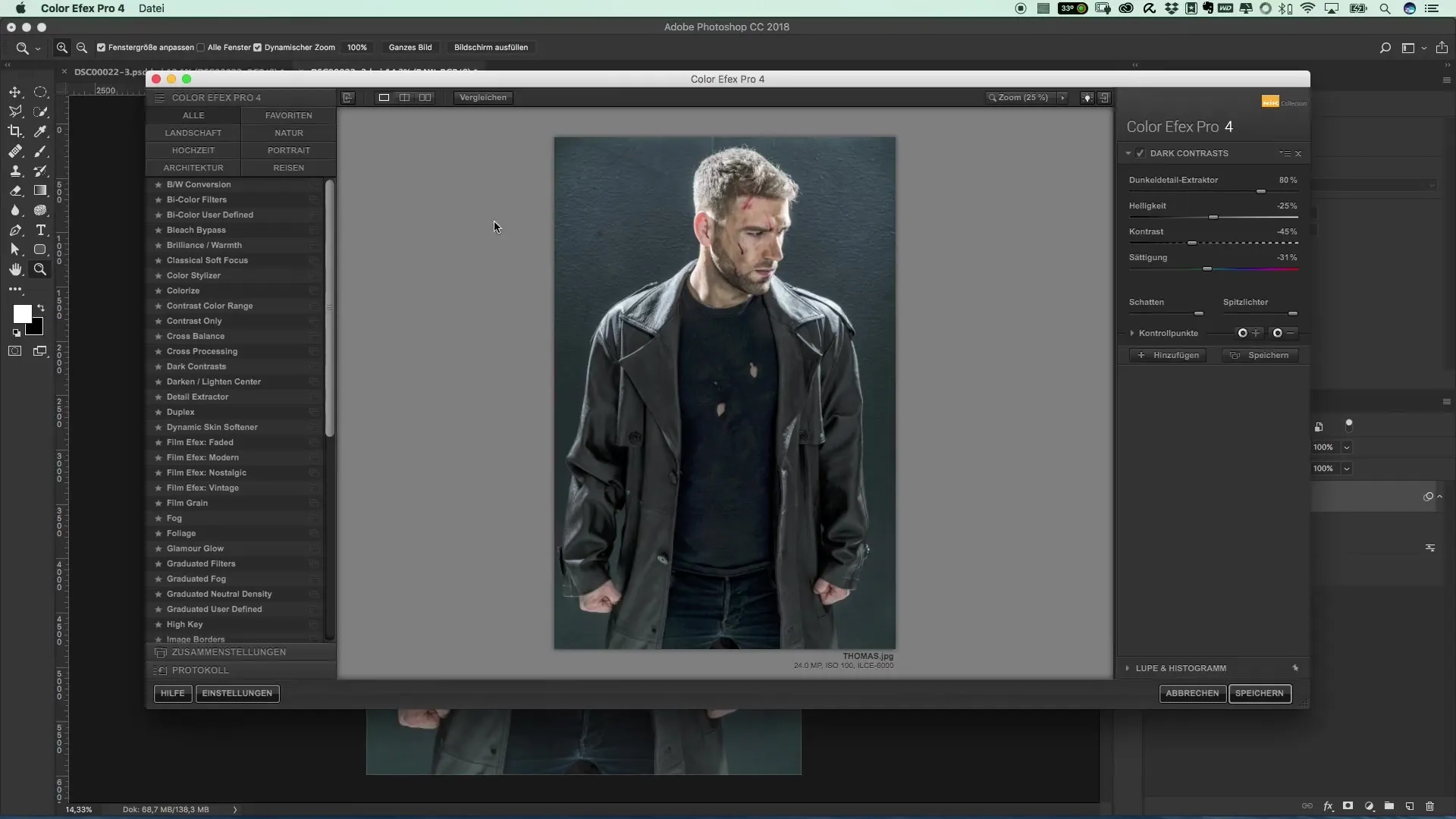
In het begin raad ik aan om alleen gematigde aanpassingen te maken. Stel de dekking van het filter in op ongeveer 70 tot 80%. Dit geeft je de mogelijkheid om de intensiteit van de correcties te controleren. Je wilt niet dat je afbeelding er uiteindelijk uitziet als een overbewerkt stuk.
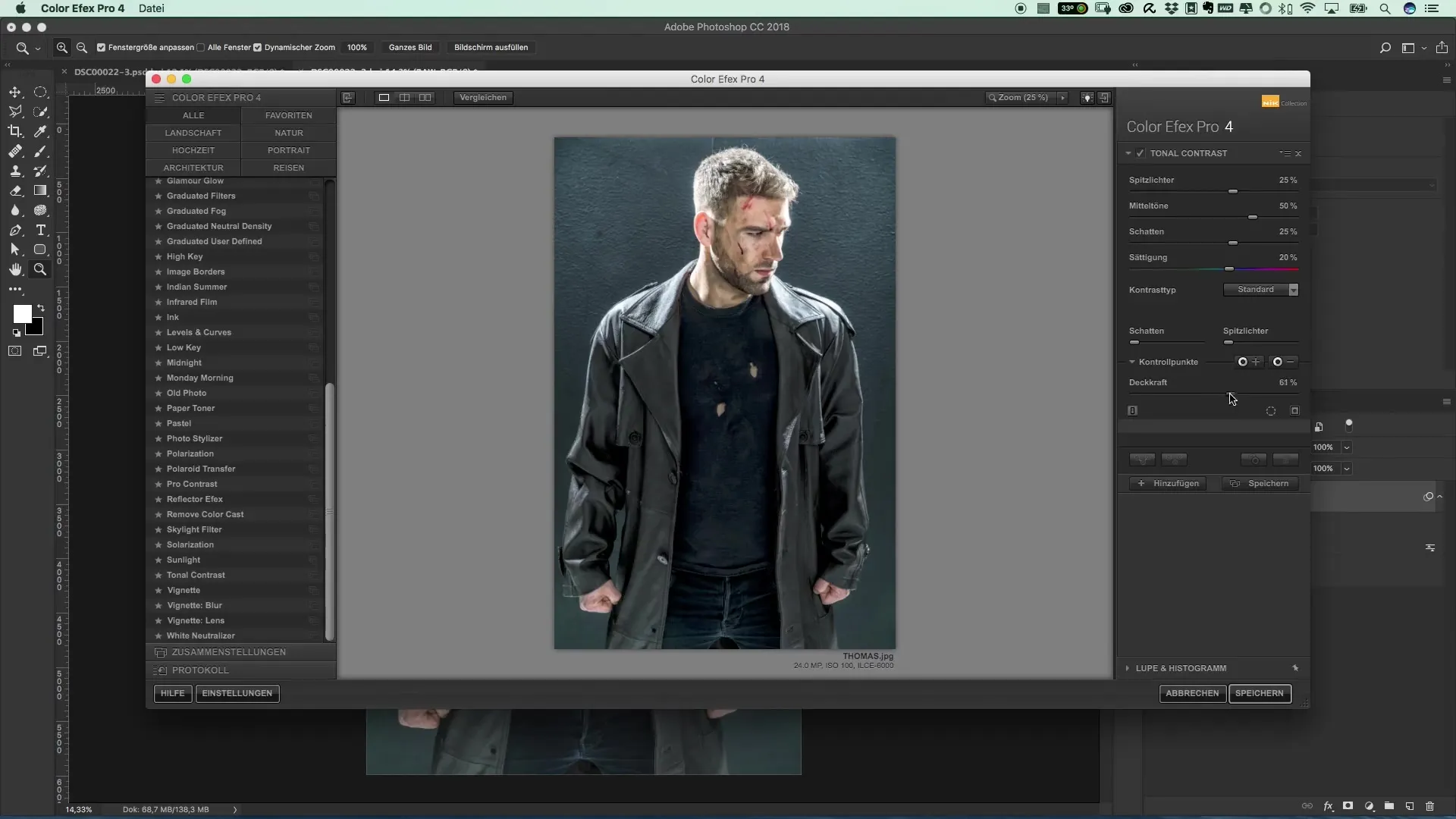
De volgende stap is om het Detail Extract D-filter toe te passen. Dit filter is bijzonder nuttig om de microcontrast naar voren te halen die de afbeelding de gewenste scherpte-effecten geeft.
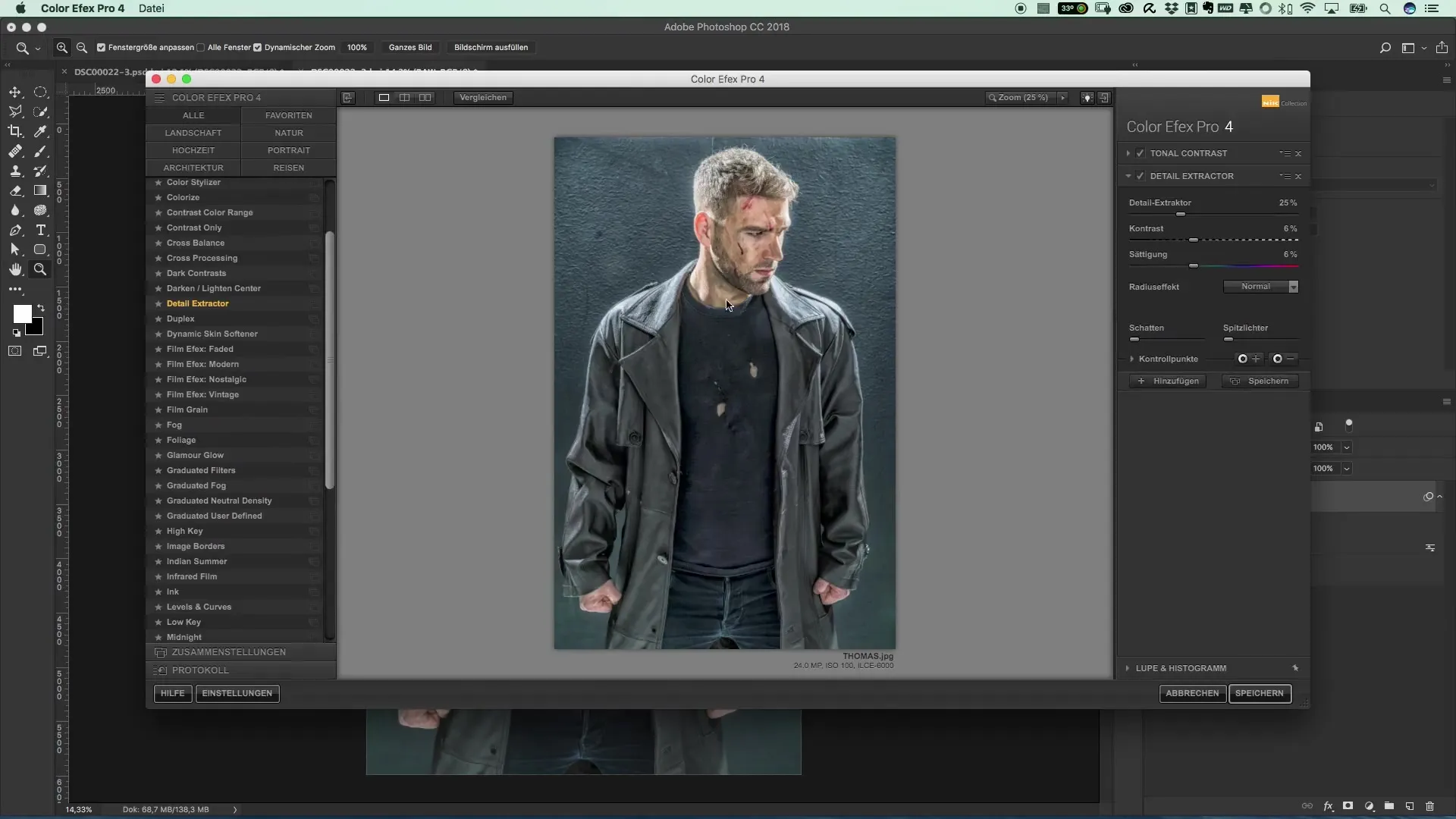
Nadat je je instellingen hebt gemaakt, sla je de afbeelding op. Het opslaan is essentieel zodat je je voortgang niet verliest.
Ga daarna terug naar Photoshop. Daar plaats je de bewerkte afbeelding. Dit kun je doen door het bestand in te voegen. Zorg ervoor dat je de afbeelding als rasters opslaat, om de opslagcapaciteit te optimaliseren.
Nadat je de afbeelding hebt geïntegreerd, kun je de kleurcombinaties controleren. Misschien wil je de kleuren aanpassen of verdoezelen om de gewenste look te bereiken. Wijzig hiervoor de filmtechniek naar "Luminantie", zodat alleen de helderheidsinformatie behouden blijft.
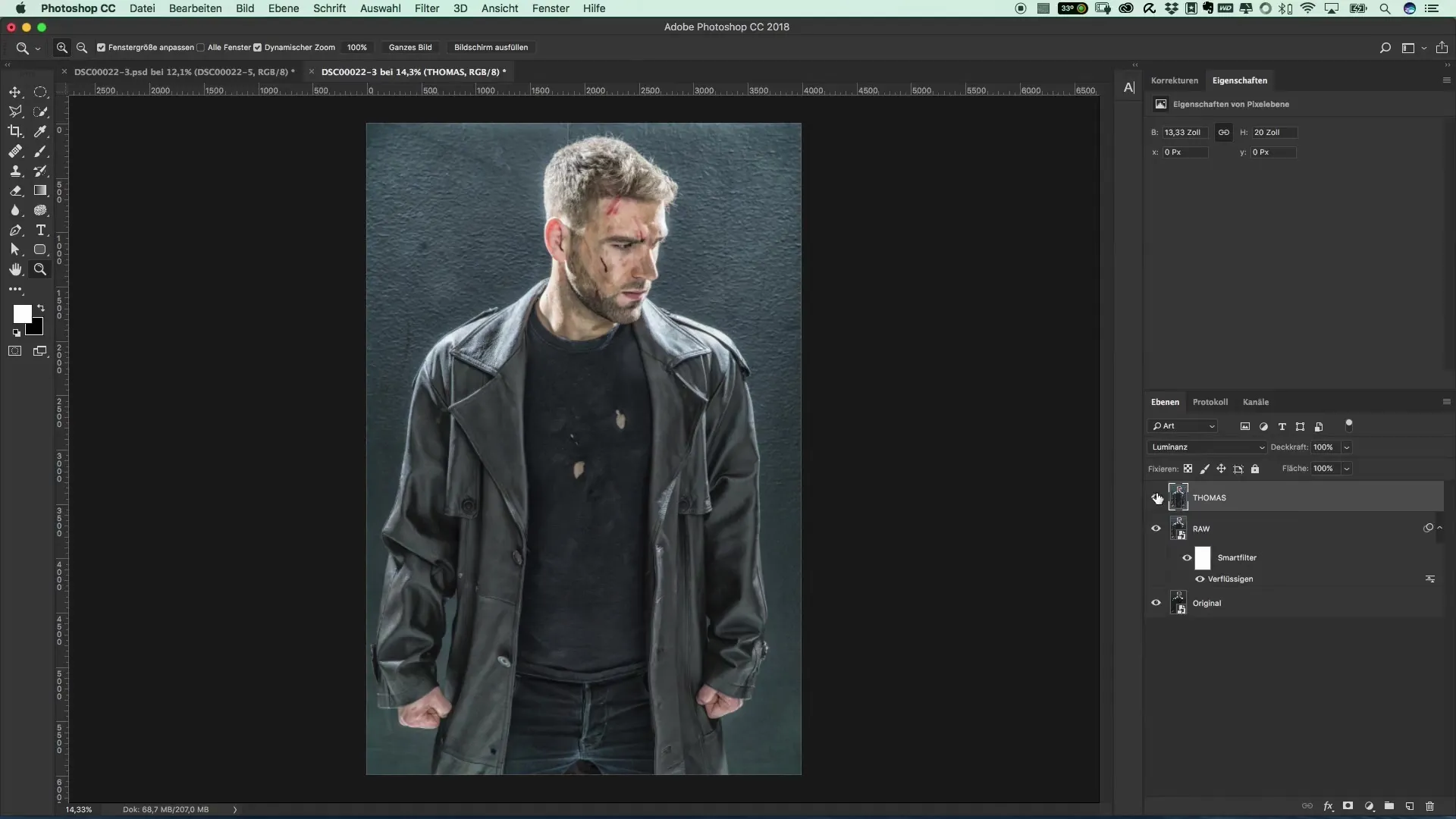
Tenslotte kun je de dekking nog naar behoefte verminderen. Een instelling van ongeveer 90% kan ideaal zijn voor je afbeelding. Controleer je resultaat en zorg ervoor dat alles harmonieus aanvoelt.
Samenvatting – Populaire filmposters en cinema-effecten: De stijl van The Punisher – Detailwinning en Color Efex
In deze tutorial heb je geleerd hoe je met behulp van Color Efex microcontrast kunt creëren en de grafische diepte van je afbeeldingen kunt verbeteren. Het toepassen van filters zoals het Tunnel Contrast en Detail Extract D is cruciaal om een resultaat te behalen dat doet denken aan internationaal bekende filmposters. Maak gebruik van de mogelijkheden van kleurcorrectie en de aanpassing van de dekking om je afbeeldingen de laatste hand te geven.
Veelgestelde vragen
Hoe kan ik Color Efex downloaden?Color Efex is een gratis programma en kan gedownload worden via de website van Nick Filter.
Zijn er vergelijkbare programma's voor beeldbewerking?Ja, er zijn talloze programma's die voor weinig geld vergelijkbare functies bieden.
Kan ik de filters in Photoshop gebruiken?Ja, de filters kunnen in Adobe Photoshop worden toegepast, maar het programma Color Efex moet apart worden geopend.
Zijn de kleurenfilters van Color Efex aanpasbaar?Ja, de filters zijn ontworpen voor individuele aanpassingen, zodat je de waarden naar wens kunt instellen.


